Cisco Business Wireless Network上のRFチャネル
目的
この記事では、Cisco Business Wireless(CBW)の従来のネットワークまたはメッシュネットワークを管理する際に、無線周波数(RF)チャネルを変更する方法と理由について説明します。
このドキュメントの用語に慣れていない場合は、『シスコビジネス:新しい用語の用語集』を参照してください。
該当するデバイス|ファームウェアバージョン
- 140AC (データシート) | 10.4.1.0 (最新ダウンロード)
- 141ACM (データシート) | 10.4.1.0 – メッシュネットワークでのみ使用(最新をダウンロード)
- 142ACM (データシート) | 10.4.1.0 – メッシュネットワークでのみ使用(最新をダウンロード)
- 143ACM (データシート) | 10.4.1.0 – メッシュネットワークでのみ使用(最新をダウンロード)
- 145AC (データシート) | 10.4.1.0 (最新版をダウンロード)
- 240AC(データシート) | 10.4.1.0 (最新ダウンロード)
目次
はじめに
CBWアクセスポイント(AP)は802.11 a/b/g/n/ac(Wave 2)ベースで、内部アンテナを備えています。これらは、従来のスタンドアロンデバイスとして、またはメッシュネットワークの一部として設定できます。チャネルはデフォルトで割り当てられます。
CBWネットワークは、2.4 GHzと5 GHzの両方で動作できます。Radio 1タブは、すべてのAPの2.4 GHz(802.11 b/g/n)無線に対応します。Radio 2タブは、すべてのAPの5 GHz(802.11a/n/ac)無線だけに対応します。
チャネルを変更すると、すべてのAPがリブートされるため、営業時間中にチャネルを変更したくない場合があります。これにより、ワイヤレスネットワークでサービスが中断されます。
RFチャネルの変更を検討する理由として、干渉源と不正の2つが考えられます。同じチャネルを共有する干渉源が複数ある場合は、使用するチャネルを変更することを検討してください。混雑した道路にいると考えると、より多くのスペースが提供されるため、より良いパフォーマンスを得るためにオープンロードに向かいます。
CBW APでは、表示されている干渉源と不正は、同じチャネルまたは重複チャネルの干渉源と不正のみを含むことに注意してください。チャネルを変更すると、他のチャネルで干渉が発生する可能性があります。他にも考慮すべき点があります。読み続けて、ネットワークに最適なものを確認してください。干渉源や不正について知りたい場合は、この記事の最後にあるリンクを参照してください。
2.4 GHzチャネルの基本
2.4 GHzのデフォルトチャネルは1です。2.4 GHzの場合は、これをAutomaticに設定するか、1 ~ 11の値を設定できます。Automaticを選択すると、動的なチャネル割り当てが有効になります。これは、チャネルがプライマリAPの制御下で各APに動的に割り当てられることを意味します。これにより、隣接APが同じチャネルを介してブロードキャストすることを防止し、干渉やその他の通信の問題を防止できます。隣接するAPで使用される場合、1、6、および11だけがオーバーラップしないと見なされます。特定の値を割り当てると、そのAPにチャネルが静的に割り当てられます。チャネルを割り当てる場合は、オーバーラップをできるだけ少なくします。
2.4 GHz帯域はデータの伝送に時間がかかると見なされていますが、さらに長距離を伝送できます。この帯域は輻輳することが多く、Bluetoothや電子レンジなどのさまざまなデバイスから干渉を受けます。
5 GHzチャネルの基本
デフォルトでは、36、40、44、および48の5 GHzチャネルが割り当てられます。5 GHzのチャネルは、36、40、44、48です。5 GHzの場合は、チャネルをAutomatic、36、40、44、48、52、56、60、64、100、104、108、112、116、132、136、140、149、153、157、161、または165に設定できます。5 GHz無線では、最大23の非オーバーラップチャネルが提供されます。特定の値を割り当てると、そのAPにチャネルが静的に割り当てられます。
5 GHzでチャネルを変更すると、選択したチャネルに関係なく、その数を含めて合計4つのチャネルが割り当てられます。
5 GHz帯域は、高速をサポートするため、ストリーミングやその他の高品質なデータ転送に適していると考えられています。一般に、5 GHzチャネルは輻輳が少ないため、安定性が向上します。5 GHzチャネルの欠点の1つは短い方の波で、厚い壁を信号が通過する必要がある場合に問題を引き起こす可能性があります。
メッシュネットワークにおけるチャネルの考慮事項
メッシュの場合、バックホールチャネルが最適に機能するのは固定されている(自動でない)場合です。これは、チャネルを変更すると、他のすべてのAPが廃棄されてチャネルの調整と再接続が行われ、サービスの中断が発生するためです。メッシュエクステンダは、プライマリAPのチャネルに自動的に調整されます。フェールオーバーが発生すると、メッシュエクステンダが新しいプライマリAPに割り当てられたチャネルを調整します。
メッシュモードでは、メッシュバックホールに使用される無線は動的なチャネル選択を実行しません。デフォルトでは、バックホールは5 GHz無線を使用し、特に設定しない限りチャネル36を使用します。
プライマリAPとプライマリ対応APを同じバックホールチャネルに配置する必要がありますか。魔法の答えはありません、それは本当に依存します。一般的な考慮事項がいくつかあります。
- APが物理的に近接している場合、無線ネットワークのパフォーマンスに悪影響を及ぼす可能性があります。
- これらのAP間の距離が十分であれば、ローミングが速くなる可能性があります。
- プライマリAPとプライマリ対応APが等しく離れている場合は、同じチャネル上に配置するのが合理的です。これにより、帯域幅が継続的に確保され、クライアントの接続解除が行われない可能性があります。
- プライマリAPとプライマリ対応APに異なるチャネルが割り当てられており、プライマリAPに障害が発生する場合、異なるバックホールチャネルがあると、フェールオーバーに時間がかかります。これは、メッシュエクステンダで接続するチャネルを変更して、ワイヤレスサービスを中断する必要があるためです。
無線には5 GHzが推奨されるため、AP間の速度を制限する必要はありません。2.4 GHzが問題を引き起こす可能性があります。あなたは距離を得るが、パフォーマンスを損なうだろう。一般的には、デイジーチェーン(APを追加)を使用せず、5 GHzを維持して必要な距離を確保し、より高速な通信を行う方が適しています。
従来のワイヤレスネットワークにおけるチャネルの考慮事項
非メッシュモードでは、RFチャネルの自動割り当てが適切に機能します。データは利用可能な任意のチャネルで送信され、チャネルは頻繁に変更される可能性があります。
メッシュモードが無効になっている場合は、両方の無線でダイナミックチャネル選択が機能します。ネットワークにメッシュエクステンダがない場合は、メッシュモードを無効にすることができます。
動的チャネル割り当てでは、どのような処理が行われるのですか。
- RFグループのチャネル割り当てを動的に管理します。
- 無線ごとにAP単位で割り当てを評価します。
- デバイスとAP間の信号強度に基づいて決定を行います。
- チャネル計画を動的に調整して、個々の無線のパフォーマンスを維持します。
- 各APに最適な帯域幅を動的に決定できる
もう1つのオプションは、従来のワイヤレスネットワークでチャネルを割り当てることです。すべてのワイヤレスネットワークには、最適なチャネル割り当てに関する変数があります。自社にとって最適なシナリオを把握することが重要です。
RFチャネルの割り当て
初級ヘルプ
この切り替えられたセクションでは、初心者向けのヒントを紹介します。
ログイン
プライマリAPのWebユーザインターフェイス(UI)にログインします。これを行うには、Webブラウザを開き、https://ciscobusiness.cisco.comを入力します。続行する前に警告が表示されることがあります。クレデンシャルを入力します。Webブラウザにhttps://[ipaddress](プライマリAPの)と入力して、プライマリAPにアクセスすることもできます。
ツールヒント
ユーザインターフェイスのフィールドに関する質問がある場合は、次のようなツールヒントを確認してください。 ![]()
メインメニューの展開アイコンを見つけられない
画面の左側のメニューに移動します。メニューボタンが表示されない場合は、このアイコンをクリックしてサイドバーメニューを開きます。
シスコビジネスアプリケーション
これらのデバイスには、一部の管理機能をWebユーザインターフェイスと共有するコンパニオンアプリケーションがあります。Webユーザーインターフェイスのすべての機能がアプリで使用できるわけではありません。
よく寄せられる質問(FAQ)
まだ未回答の質問がある場合は、よく寄せられる質問(FAQ)のドキュメントを確認してください。FAQ
手順 1
プライマリAPのWebユーザインターフェイス(UI)にログインします。これを行うには、Webブラウザを開き、https://ciscobusiness.ciscoと入力します。続行する前に警告が表示される場合があります。認証情報を入力してください。
Webブラウザにhttps://<ipaddress>(プライマリAPの)と入力して、プライマリAPにアクセスすることもできます。
手順 2
Wireless Settings > Access Pointsの順に移動します。APの編集アイコンをクリックします。
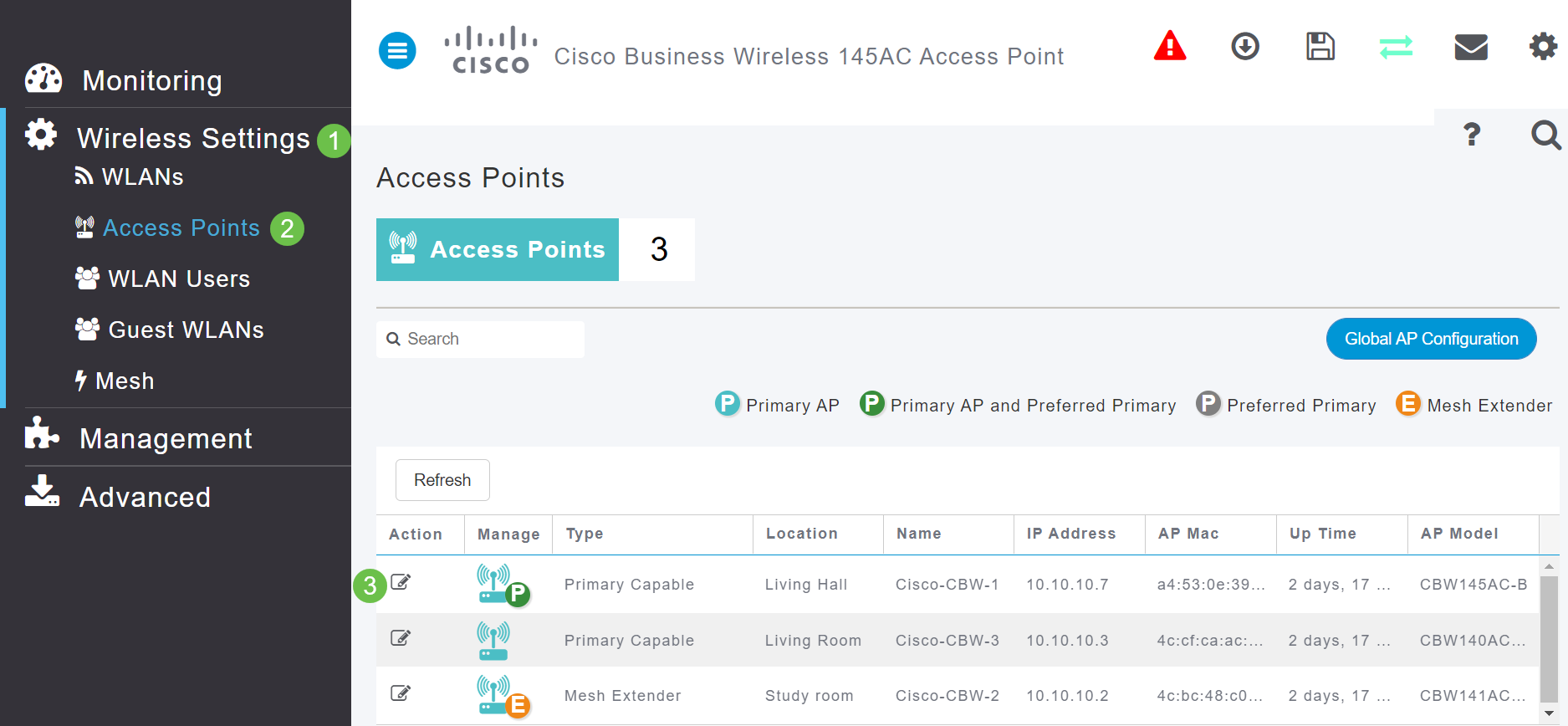
手順 3
Radio 1またはRadio 2をクリックします。Automaticを選択するか、APに割り当てるチャネルを選択します。Radio 1とRadio 2を変更する場合は、これらの手順を繰り返します。[APPLY] をクリックします。
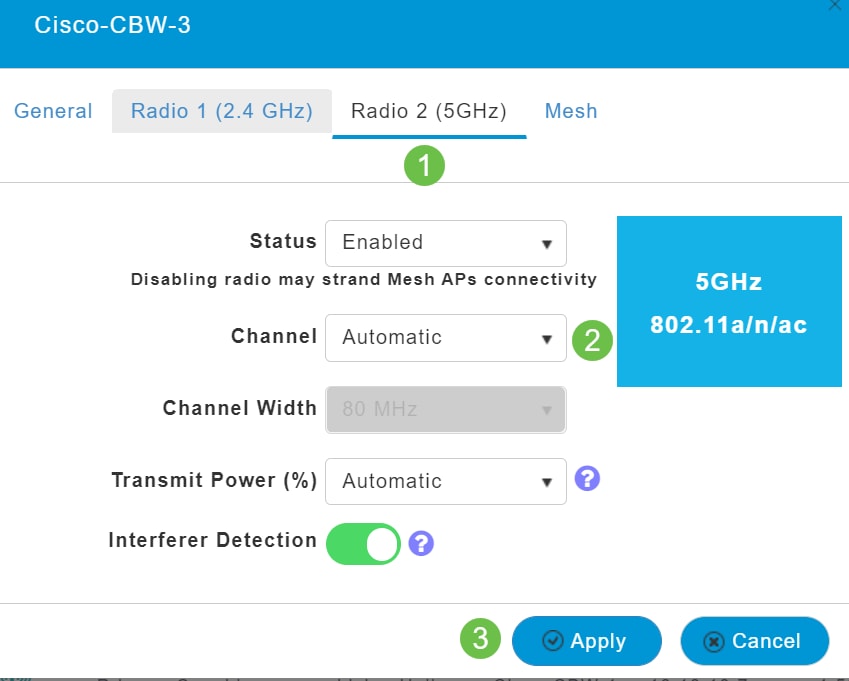
手順 4
Saveアイコンをクリックして、新しいチャネル割り当てを永続的に保存します。

結論
これで、チャネル割り当ての考慮事項を把握しながら、チャネル割り当てを変更できるようになりました。幸いなことに、選択したオプションがワイヤレスネットワークのパフォーマンスに最適でない場合は、簡単に再度変更できます。
更新履歴
| 改定 | 発行日 | コメント |
|---|---|---|
1.0 |
29-May-2020
|
初版 |
 フィードバック
フィードバック